Hızlı Başlangıç: Azure SQL Veritabanı sorgulamak için Azure portalı sorgu düzenleyicisini kullanma
Şunlar için geçerlidir: Azure SQL Veritabanı
Azure SQL Veritabanı sorgu düzenleyicisi (önizleme), Azure portalında Azure SQL Veritabanı karşı SQL sorguları çalıştırmaya yönelik bir araçtır. Bu hızlı başlangıçta, Azure portalında bir Azure SQL veritabanına bağlanacak ve Transact-SQL (T-SQL) sorgularını çalıştırmak için sorgu düzenleyicisini kullanacaksınız.
- Henüz oluşturulmuş bir Azure SQL Veritabanı yoksa Hızlı Başlangıç: Tek bir veritabanı oluşturma'yı ziyaret edin. Teklifinizi kullanarak Azure SQL Veritabanı ücretsiz (önizleme) deneme seçeneğine bakın.
Önkoşullar
Kimlik Doğrulaması
Veritabanına ve sorgu düzenleyicisine bağlanmak için izinlere sahip bir hesaba ihtiyacınız vardır. SQL kimlik doğrulaması veya Microsoft Entra Id) kimlik doğrulaması (önerilir) kullanabilirsiniz. Azure SQL veritabanında oturum açma bilgileri oluşturma ve yönetme hakkında daha fazla bilgi için Veritabanı erişimini yetkilendirme bağlantısını ziyaret edin.
Genel ağ erişimi, TLS sürüm ayarları ve bağlantı ilkesi hakkında daha fazla bilgi için bkz . Azure SQL bağlantı ayarları.
Güvenlik duvarı kuralı
Sorgu düzenleyicisine genel bağlantılar için, veritabanlarınıza erişmek için sunucunun izin verilen güvenlik duvarı kurallarına giden IP adresinizi eklemeniz gerekir.
Bu hatayı alırsanız, çözmek için aşağıdaki adımları kullanın:
Cannot open server 'server-name' requested by the login. Client with IP address 'xx.xx.xx.xx' is not allowed to access the server. To enable access, use the Azure Management Portal or run sp_set_firewall_rule on the master database to create a firewall rule for this IP address or address range. It may take up to five minutes for this change to take effect.
Aşağıdaki hızlı adımları izleyin veya daha fazla bilgi için bkz . Giden IP adresinizi sunucunun izin verilen güvenlik duvarı kurallarına ekleme.
- SQL veritabanınızın Genel Bakış sayfasına dönün.
- Sunucu adı'nın yanındaki Azure SQL mantıksal sunucusunun bağlantısını seçin.
- Kaynak menüsünde, Güvenlik'in altında Ağ'ı seçin.
- Genel ağ erişimi'nin altında Seçili ağlar seçeneğinin belirlendiğinden emin olun.
- Bu bir test veya geçici ortamsa, seçeneğini Seçili ağlar olarak ayarlayın.
- Aksi takdirde, erişim, ağ erişimine genel bakış bölümünde açıklandığı gibi büyük olasılıkla özel uç noktalar (Azure Özel Bağlantı kullanarak) aracılığıyla bu hızlı başlangıçta ele alınmayan başka yollarla verilmelidir.
- Güvenlik duvarı kuralları'nın altında İstemci IPv4 adresinizi ekleyin'i seçin.
- Gerekirse, IPv4 adresinizi belirleyin ve Başlangıç ve Bitiş alanlarında sağlayın.
- Kaydet'i seçin.
Sorun giderme için bkz . Bağlantı hatası sorunlarını giderme.
Sorgu düzenleyicisine bağlanma
Sorgu düzenleyicisinde veritabanınıza bağlanın.
Azure portalında SQL veritabanınıza gidin. Örneğin, Azure SQL panonuzu ziyaret edin.
SQL veritabanınıza Genel Bakış sayfasında kaynak menüsünden Sorgu düzenleyicisi (önizleme) öğesini seçin.
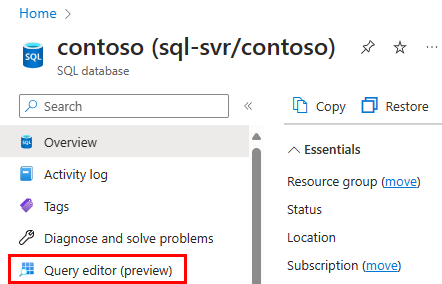
Oturum açma ekranında veritabanına bağlanmak için kimlik bilgilerini sağlayın.
SQL veya Microsoft Entra kimlik doğrulaması kullanarak bağlanabilirsiniz.
SQL kimlik doğrulamasıyla bağlanmak için, SQL server kimlik doğrulaması altında veritabanına erişimi olan bir kullanıcı için Oturum Açma ve Parola girin ve ardından Tamam'ı seçin. Sunucu yöneticisi için her zaman oturum açma bilgilerini ve parolayı kullanabilirsiniz.
Microsoft Entra Id kullanarak bağlanmak için, Microsoft Entra sunucu yöneticisiyseniz user@domain> olarak <devam et'i seçin. Oturum açma başarısız olursa sayfayı yenilemeyi deneyin.
Diğer araçlarla bağlantı
Azure SQL veritabanınıza aşağıdakiler gibi diğer araçları kullanarak da bağlanabilirsiniz:
- Hızlı Başlangıç: Bağlanmak ve Azure SQL Veritabanı sorgulamak için Azure Data Studio'yu kullanma
- Hızlı Başlangıç: Azure SQL Veritabanı veya Azure SQL Yönetilen Örneği bağlanmak ve sorgulamak için SSMS kullanma
- Hızlı Başlangıç: Bağlanmak ve sorgulamak için Visual Studio Code kullanma
Veritabanını sorgulama
Herhangi bir veritabanında, saati UTC, veritabanı adı ve kimliği doğrulanmış oturum açma adınızı döndürmek için Sorgu düzenleyicisinde aşağıdaki sorguyu yürütebilirsiniz.
SELECT SYSDATETIMEOFFSET(), DB_NAME(), ORIGINAL_LOGIN();
AdventureWorksLT örnek veritabanını sorgulama
Hızlı başlangıcın bu bölümü, Azure SQL veritabanındaki örnek veritabanını kullanır AdventureWorksLT . Henüz bir veritabanınız yoksa, Azure SQL Veritabanı'da örnek verileri kullanarak bir veritabanı oluşturabilirsiniz. Teklifinizi kullanarak Azure SQL Veritabanı ücretsiz (önizleme) deneme seçeneğine bakın.
Sorgu düzenleyicisi (önizleme) sayfasında, örnek veritabanınızda AdventureWorksLT aşağıdaki örnek sorguları çalıştırın.
İpucu
Azure SQL Veritabanı yeni misiniz? Ayrıntılı ücretsiz eğitim içeriğiyle hız elde edin: Azure SQL Ile İlgili Temel Bilgiler veya Azure SQL terimler sözlüğü.
Azure SQL Veritabanı'daki T-SQL hakkında daha fazla bilgi için SQL Server ile Azure SQL Veritabanı arasındaki T-SQL farkları adresini ziyaret edin.
SELECT sorgusu çalıştırma
Veritabanındaki ilk 20 ürünü sorgulamak için aşağıdaki SELECT sorgusunu sorgu düzenleyicisine yapıştırın:
SELECT TOP 20 pc.Name as CategoryName, p.name as ProductName FROM SalesLT.ProductCategory pc JOIN SalesLT.Product p ON pc.productcategoryid = p.productcategoryid;Çalıştır'ı seçin ve sonuçlar bölmesinde çıkışı gözden geçirin.
İsteğe bağlı olarak, sorguyu .sql dosyası olarak kaydetmek için Sorguyu kaydet'i veya sonuçları .json, .csv veya .xml dosyası olarak dışarı aktarmak için Verileri farklı dışarı aktar'ı seçebilirsiniz.
INSERT sorgusu çalıştırma
Tabloya yeni bir ürün eklemek için SalesLT.Product aşağıdaki INSERT T-SQL deyimini çalıştırın.
Sorgu düzenleyicisinde, önceki sorguyu aşağıdaki sorguyla değiştirin:
INSERT INTO [SalesLT].[Product] ( [Name] , [ProductNumber] , [Color] , [ProductCategoryID] , [StandardCost] , [ListPrice] , [SellStartDate] ) VALUES ('myNewProduct' ,123456789 ,'NewColor' ,1 ,100 ,100 ,GETDATE() );Yeni ürünü eklemek için Çalıştır'ı seçin. Sorgu çalıştırıldıktan sonra İletiler bölmesinde Sorgu başarılı: Etkilenen satırlar: 1 görüntülenir.
UPDATE sorgusu çalıştırma
Yeni ürününüzün fiyatını güncelleştirmek için aşağıdaki UPDATE T-SQL deyimini çalıştırın.
Sorgu düzenleyicisinde, önceki sorguyu aşağıdaki sorguyla değiştirin:
UPDATE [SalesLT].[Product] SET [ListPrice] = 125 WHERE Name = 'myNewProduct';Tabloda belirtilen satırı güncelleştirmek için Çalıştır'ı
Productseçin. İletiler bölmesinde Sorgu başarılı: Etkilenen satırlar: 1 görüntülenir.
DELETE sorgusu çalıştırma
Yeni ürününüzü kaldırmak için aşağıdaki DELETE T-SQL deyimini çalıştırın.
Sorgu düzenleyicisinde, önceki sorguyu aşağıdaki sorguyla değiştirin:
DELETE FROM [SalesLT].[Product] WHERE Name = 'myNewProduct';Tabloda belirtilen satırı silmek için Çalıştır'ı
Productseçin. İletiler bölmesinde Sorgu başarılı: Etkilenen satırlar: 1 görüntülenir.

